Cómo ver los mensajes de Skype después de eliminarlos
Si bien Skype muestra solo los mensajes recientes de manera predeterminada, puede ver las interacciones anteriores seleccionando Ver mensajes antiguos. del menú Conversaciones. Alternativamente, vea los mensajes que eliminó de una conversación usando un programa gratuito para leer el contenido del archivo de la base de datos de Skype.
Ver mensajes antiguos
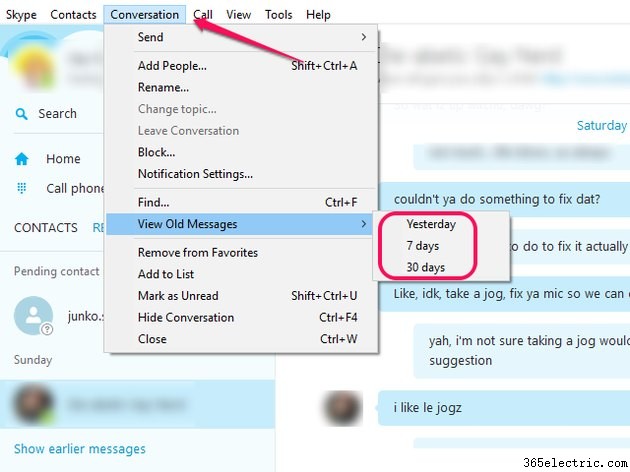
Para mostrar mensajes antiguos, abra la Conversación y coloca el cursor sobre Ver mensajes antiguos . En el menú desplegable, seleccione Ayer , 7 días o 30 días , dependiendo de qué tan atrás quieras ir.
Consejo
Skype solo puede mostrar mensajes que tengan menos de un mes. Vea los mensajes enviados o recibidos hace más de 30 días usando una herramienta para leer el contenido del archivo de la base de datos de Skype.
Ver los mensajes que eliminó
Eliminar mensajes en Skype oculta esas interacciones de la vista, pero no las elimina del archivo de la base de datos del programa.
Consejo
Para eliminar permanentemente los mensajes del archivo de la base de datos y, por lo tanto, evitar que los usuarios lean los mensajes que eliminó, abra Skype menú y seleccione Privacidad . Haz clic en Borrar historial. botón.
Paso 1
Descargue e instale Skyperious, SkypeLogView o Skype Log Viewer. Estas aplicaciones gratuitas están diseñadas para abrir y leer el contenido del archivo de la base de datos de Skype.
Paso 2
Inicie la aplicación que acaba de instalar y abra el archivo main.db ubicado en el siguiente directorio:
C:\Users\Tu nombre de usuario de Windows\AppData\Roaming\Skype\Tu nombre de usuario de Skype
Paso 3
Utilice el navegador de la aplicación para localizar la conversación que contiene los mensajes que eliminó.
- ·Cómo Recuperar Mensajes de Texto de Historia
- ·¿Cómo puedo ver mensajes borrados de texto en línea
- ·Cómo ver teléfono mensajes de texto de su hijo
- ·¿Cómo puedo ver los mensajes de texto enviados desde un teléfono
- ·Cómo ver mensajes eliminados en Metro Móviles
- ·Cómo responder a los mensajes de Amazon
- ·Cómo bloquear mensajes directos en Twitter
- ·Cómo eliminar el correo de voz con AT&T
